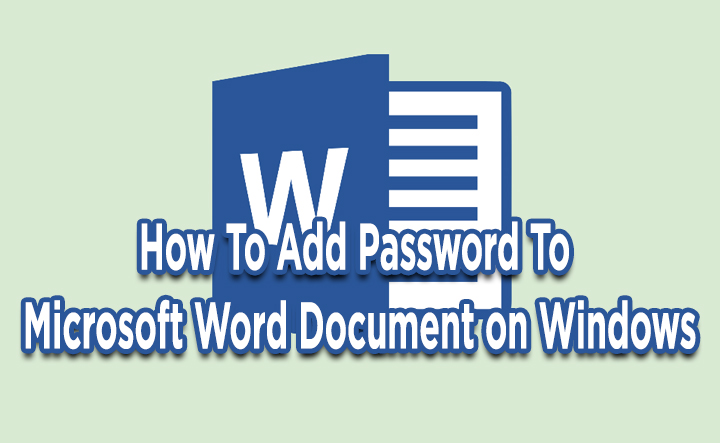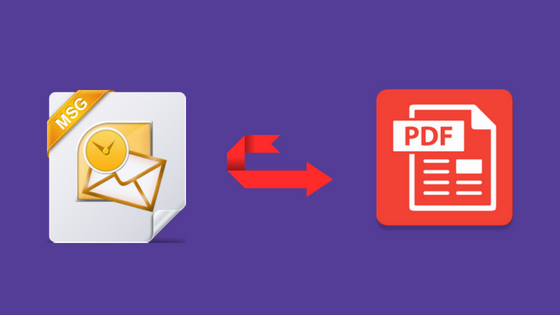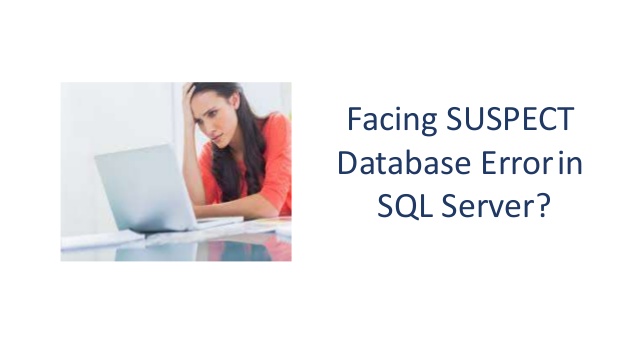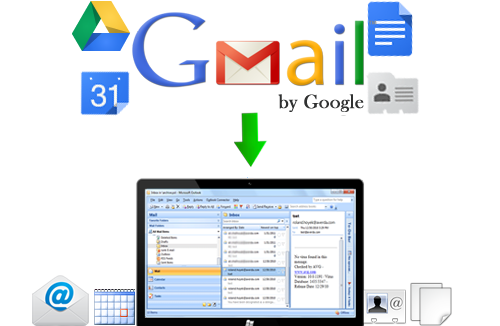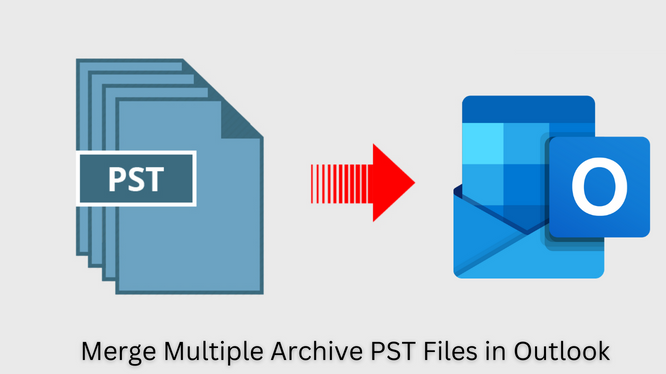4 простых способа удалить голосовую почту на iPhone (2024 г.)
Когда-то голосовая почта была одним из основных способов общения, а теперь частично заменена голосовыми заметками. В основном это связано с популярностью приложений для обмена мгновенными сообщениями, таких как Facebook Messenger и WhatsApp. Однако, если вы не можете связаться с кем-то и уверены, что ему не нужен Интернет, лучшим вариантом будет отправка голосового сообщения. Как и в любом обычном почтовом ящике, вам следует регулярно очищать голосовые сообщения, чтобы освободить место для новых. Смартфоны предлагают простой и интуитивно понятный способ управления входящими сообщениями голосовой почты. Сегодня мы представляем вам 4 простых способа удаления голосовой почты на iPhone.
Прежде чем вы начнете
Давайте будем честными: вы думаете об удалении голосовых сообщений только тогда, когда они засоряют почтовый ящик и начинают занимать слишком много места. Когда ваш почтовый ящик достигнет максимальной емкости, все входящие голосовые сообщения будут приостановлены. Чтобы получать новые сообщения, вам нужно будет создать пространство, удалив старые.
Здесь возникает основная проблема. Удивительно, но ваш iPhone не дает вам возможности удалить все ваши голосовые сообщения одновременно. В лучшем случае вы можете выбрать несколько сообщений для удаления, но опция «Выбрать все» странным образом отсутствует на странице. Если вы хотите массово удалить голосовые сообщения, чтобы освободить место для новых, вам придется вручную выбирать их одно за другим, прежде чем отправлять их на удаление.
Если вы хотите навсегда сохранить голосовое сообщение на своем iPhone, вы всегда можете отправить его себе по электронной почте. Если вы используете WhatsApp, выберите приложение из вариантов обмена и отправьте себе голосовое сообщение. Сообщение будет отправлено в виде аудиофайла.
Удалить голосовую почту на вашем iPhone

Шаг 1. Запустите приложение «Телефон».
Шаг 2: Нажмите на вкладку «Голосовая почта» в правом нижнем углу экрана.
Шаг 3. Проведите пальцем влево по голосовому сообщению, чтобы удалить его.
Еще один способ удалить голосовую почту на вашем iPhone

Шаг 1. Запустите приложение «Телефон».
Шаг 2: Нажмите на вкладку «Голосовая почта» в правом нижнем углу экрана.
Шаг 3. Выберите голосовую почту.
Шаг 4: Коснитесь значка корзины, чтобы удалить его.
Читайте также: 4 простых решения, если ссылки YouTube не открываются на Android
Удалите несколько голосовых сообщений на вашем iPhone

Невозможно удалить все голосовые сообщения на вашем iPhone одновременно. Однако вы можете выбрать несколько голосовых сообщений и удалить их. Вот как.
Шаг 1. Запустите приложение «Телефон».
Шаг 2: Нажмите на вкладку «Голосовая почта» в правом нижнем углу экрана.
Шаг 3: Нажмите кнопку «Изменить» в правом верхнем углу экрана.
Шаг 4: Выберите голосовую почту, которую вы хотите удалить.
Шаг 5: Нажмите кнопку «Удалить» в правом нижнем углу экрана.
Удалить голосовую почту из корзины

Как только вы удалите голосовое сообщение на твоем айфоне, он попадает в папку «Удаленные». Чтобы навсегда удалить удаленные голосовые сообщения с вашего устройства, очистите также эту папку. Вот как.
Шаг 1. Запустите приложение «Телефон».
Шаг 2: Нажмите на вкладку «Голосовая почта» в правом нижнем углу экрана.
Шаг 3. Прокрутите страницу вниз и выберите «Удаленные сообщения».
Шаг 4: Нажмите «Очистить все» в правом верхнем углу экрана.
Шаг 5: Подтвердите свой выбор во всплывающем окне.
Часто задаваемые вопросы (FAQ)
Как сохранить голосовое сообщение на iPhone перед его удалением из папки «Входящие»?
Чтобы сохранить голосовое сообщение, выберите его и нажмите значок «Поделиться». Отправьте его себе в виде текстового сообщения или сообщения WhatsApp или просто сохраните в черновиках электронной почты.
Как восстановить удаленную голосовую почту на моем iPhone?
Чтобы восстановить удаленную голосовую почту на iPhone, перейдите на вкладку «Голосовая почта» в приложении «Телефон», прокрутите вниз и выберите «Удаленные сообщения». Выберите голосовую почту, которую хотите восстановить, и нажмите значок восстановления.
Почему я не могу получать новые голосовые сообщения на своем iPhone?
Если ваш почтовый ящик голосовой почты заполнен, вы не сможете получать новые сообщения. Удалите некоторые голосовые сообщения, чтобы освободить место для новых.
Читайте также: Обзор клавиатуры и мыши Logitech Pebble 2: привлекательный, быстрый и очень увлекательный!
Заключение
Это 4 лучших способа удалить голосовую почту на вашем iPhone. Когда вы удаляете голосовое сообщение из своего почтового ящика, ваш телефон не будет просить вас подтвердить свой выбор. Сообщение будет сразу удалено. К счастью, вы всегда можете найти их в папке «Удаленные» на случай, если вы удалили не то сообщение и захотите его восстановить. Если вы пользователь Android, воспользуйтесь этими методами, чтобы исправить любые проблемы, связанные с голосовой почтой, на вашем устройстве. Если вам известны другие способы удаления голосовой почты на вашем iPhone, сообщите нам об этом в комментариях!